使用过演示文稿的朋友们都知道,常常会在幻灯片的内容上使用超链接可以快速翻到需要的那一页幻灯片。下面小编就来告诉大家如何在WPS演示中使用超链接的命令,一起来看看吧。新建默认模板wps演示文稿,内容版式为空白版式。单击在线素材中的目录项,单击目录选项卡,选中其中一种目录,右击选择快捷菜单中的“插入&rd......
WPS word怎么缩印
WPS教程
2021-10-08 09:16:27
在上学的时候,大家用到缩印的时候很多,缩印,便于携带,随手就可以装进口袋里。而对于主持人来说,也是经常用到缩印,缩印版的稿子。那么大家知道缩印是怎么设置的吗?今天小编就给大家介绍一下缩印的技巧。
首先打开一个Word,点击工具栏中的【页面布局】,选择【纸张方向】,选择【横向】,操作如下图:
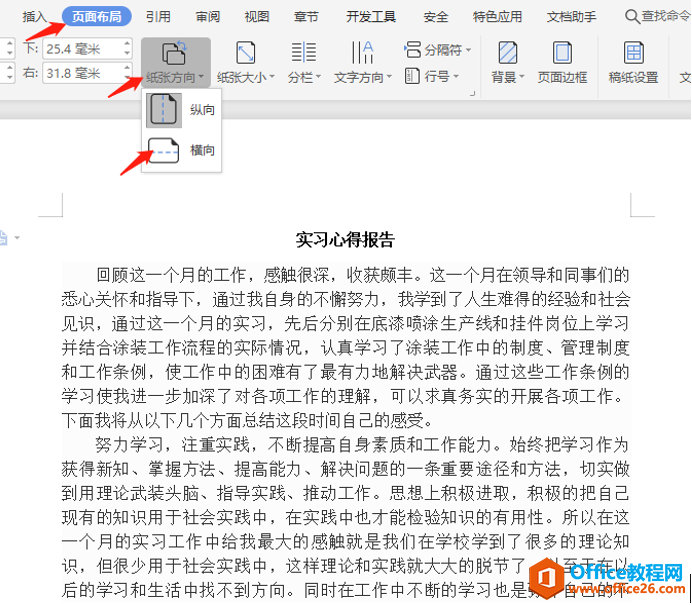
我们可以看到纸张变成横向了:
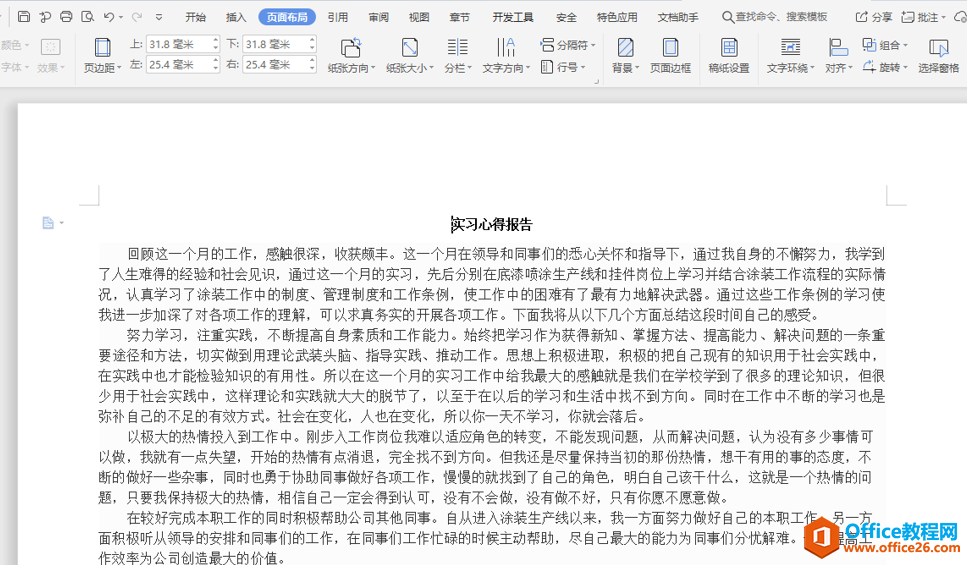
按住Ctrl+A选中所有的信息,点击【页面布局】,选择右下角的小符号:
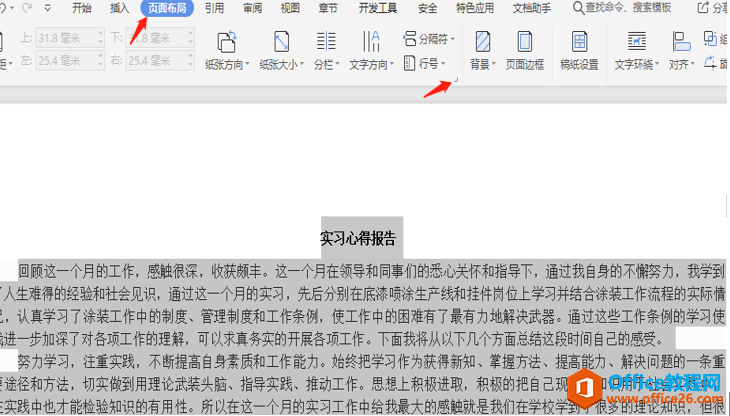
弹出如下的对话框:
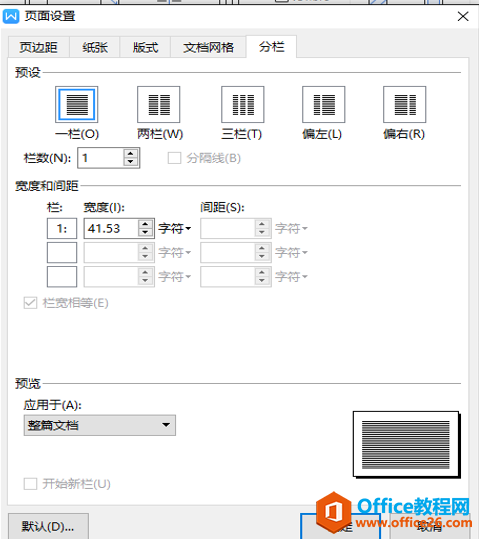
在分栏中改为4,点击确定,效果图如下:
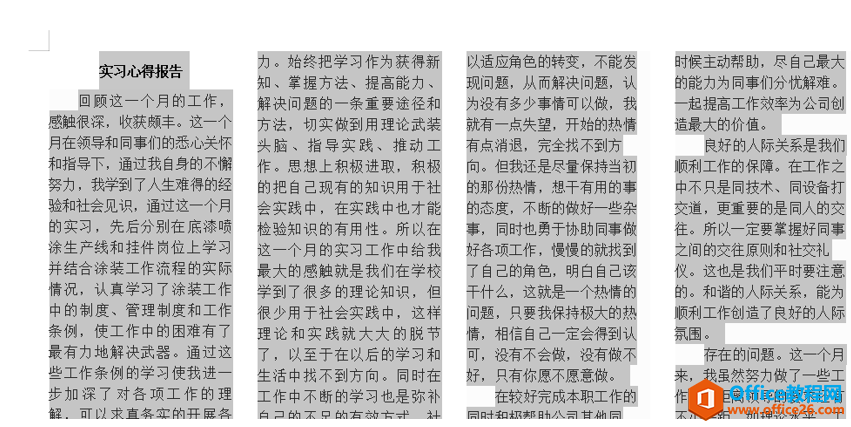
点击开始,字体选择八号:
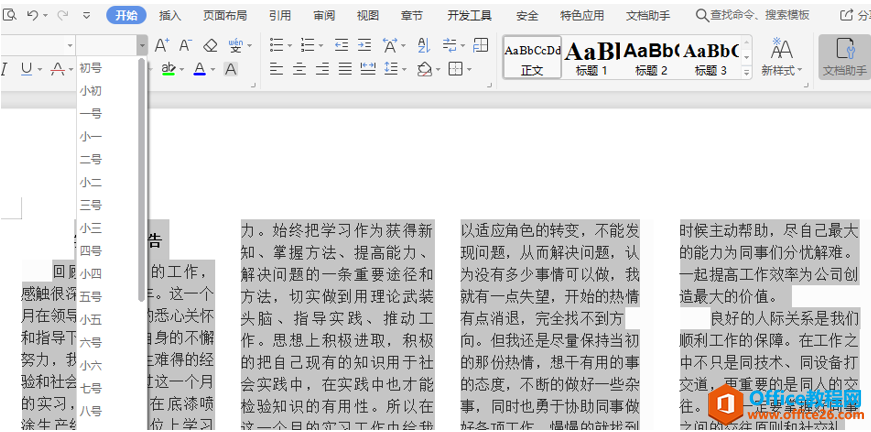
在文本上右击选择段落,在弹出的对话框里,行距栏选择最小值,设置值输入0磅,点击确定:
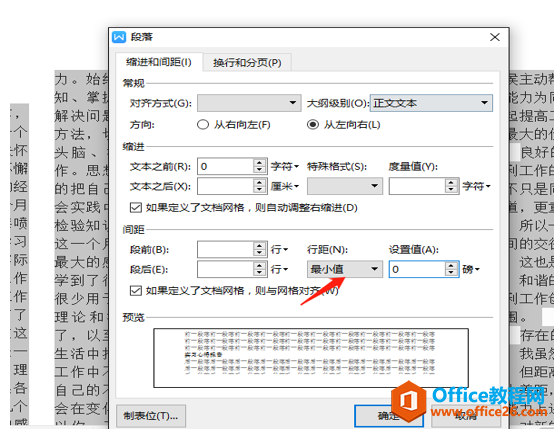
最后的效果图如下:
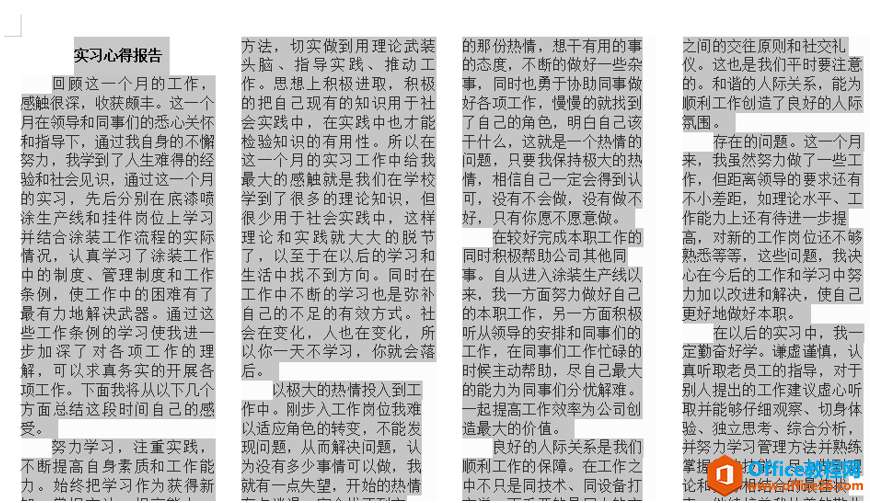
上一篇:WPS word表格换页保留表头 下一篇:WPS word中如何批量更改英文格式
相关文章





